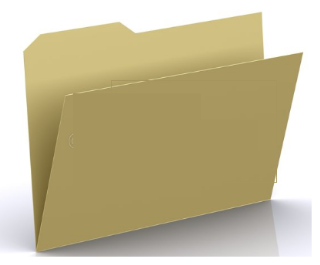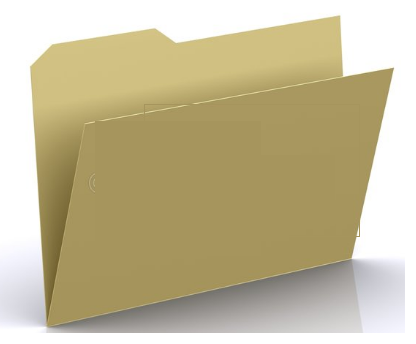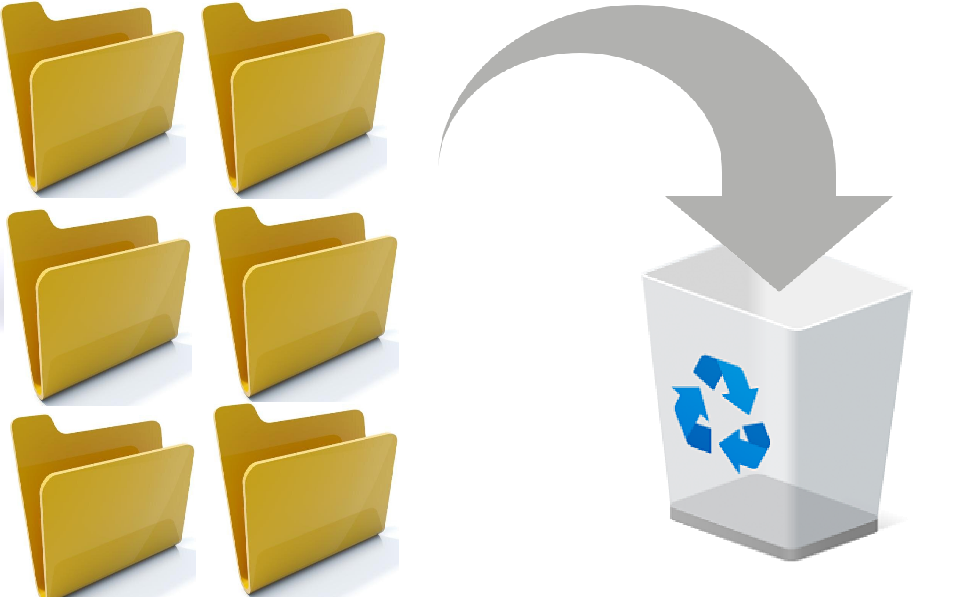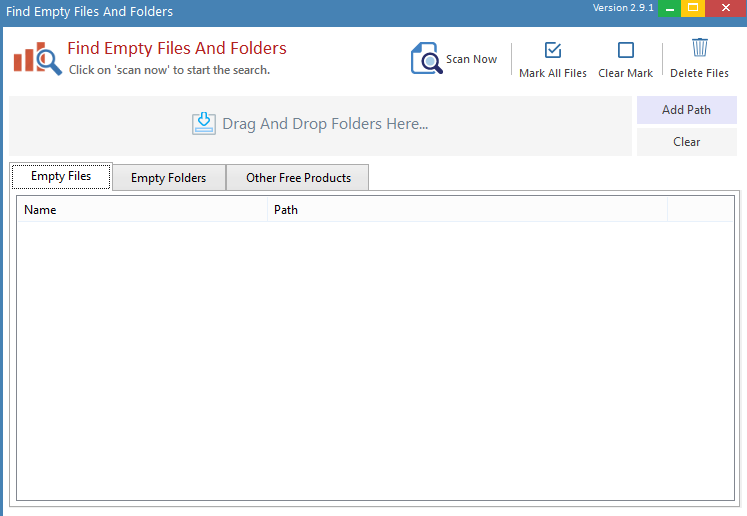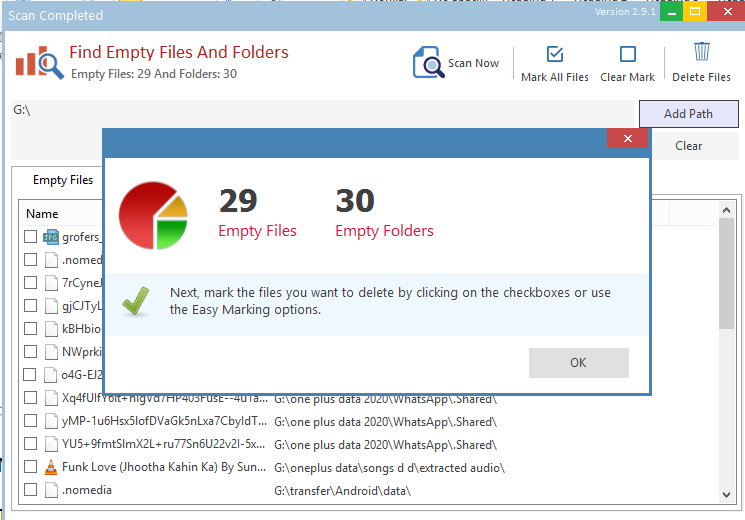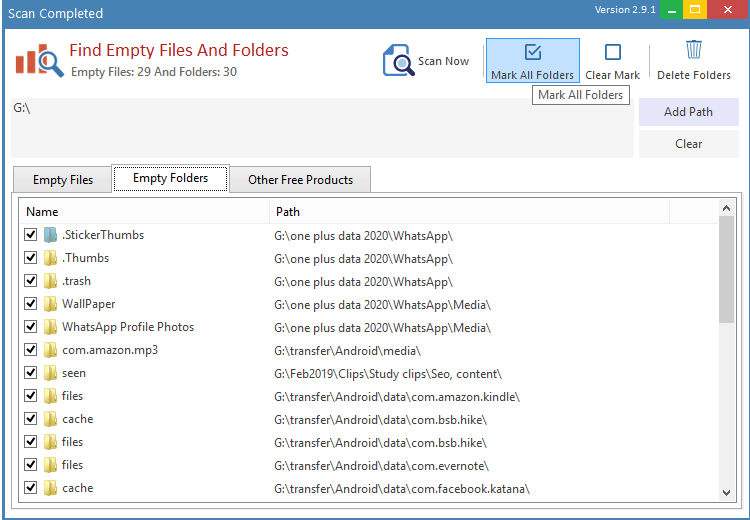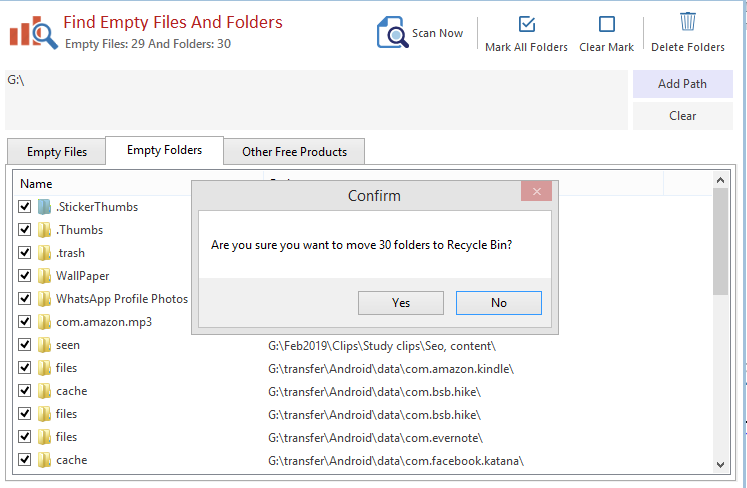La manutenzione del computer è un compito importante che sta diventando popolare in questi giorni. Molte persone hanno iniziato a rendersi conto che il computer non è un oggetto di lunga durata, ma può essere utilizzato per anni a venire se viene mantenuto correttamente. Ci sono molti aspetti della manutenzione del computer come:
Rimozione di malware e altre potenziali minacce
Eliminazione di file spazzatura e temporanei
Sterminare file e cartelle vuoti
Mantenere la privacy rimuovendo eventuali tracce
Disinstallazione di applicazioni ridondanti
Eliminazione di file grandi e vecchi
In questo articolo, ci concentriamo su un aspetto particolare dell'ottimizzazione del computer e cioè rimuovere le cartelle e i file vuoti dal tuo PC.
Lista dei contenuti
Cosa sono i file e le cartelle vuoti Perché si accumulano nel nostro PC?
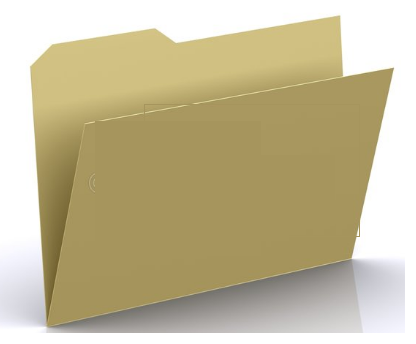
Come suggerisce il nome, i file vuoti e le cartelle vuote non contengono dati preziosi o altro. Sono vuoti e quindi non consumano alcuna quantità di spazio di archiviazione. Tuttavia, vengono presi in considerazione quando il tuo sistema operativo cerca qualsiasi file o cartella. Ciò aumenta il tempo necessario per recuperare il file richiesto e quindi rallenta le prestazioni del computer. Una manciata di file e cartelle vuoti non farà alcuna differenza, ma quando questo numero raggiunge le migliaia, scoprirai che la velocità del computer è stata influenzata.
I file e le cartelle vuoti vengono generalmente creati dal sistema operativo e dalle applicazioni per archiviare informazioni temporanee o utilizzarle in seguito. Tuttavia, la maggior parte dei file temporanei creati non vengono eliminati dopo che hanno raggiunto il loro scopo e questo è uno dei motivi principali per l'accumulo di cartelle e file vuoti.
È dannoso rimuovere file e cartelle vuoti?
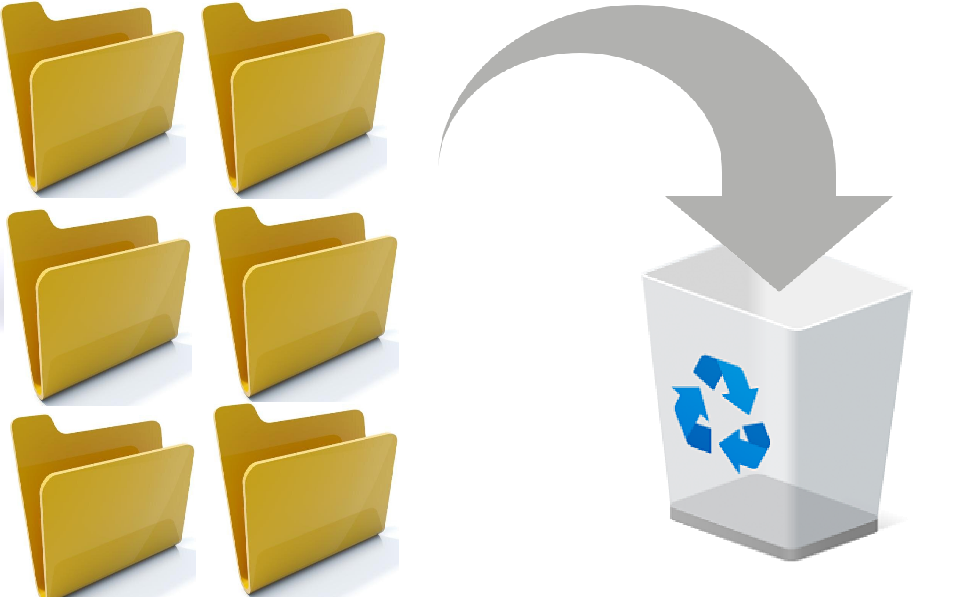
Ci sono due punti di vista quando si tratta di rimuovere file e cartelle vuoti dal tuo PC, alcuni esperti sono contrari a questo passaggio mentre molti altri affermano che non farebbe alcuna differenza ma piuttosto aumenterebbe la velocità di indicizzazione in quanto sarebbero file e cartelle minori da gestire. Un altro fatto interessante su questi file e cartelle vuoti è che se sono necessari dopo averli eliminati, verrebbero ricreati dal sistema operativo o dall'applicazione una volta avviati.
Uno dei vantaggi della rimozione di file e cartelle vuoti è che aiuta a organizzare meglio i dati archiviati nel computer. Con cartelle e file vuoti fuori mano, l'indicizzazione di Windows può essere facilitata in modo più rapido ed efficiente. Ciò richiede meno tempo per la ricerca dei file e migliora la velocità complessiva delle applicazioni in esecuzione e del computer stesso.
Un altro punto importante da considerare è che anche se tutti i file e le cartelle vuoti occupano 0 byte di spazio di archiviazione, rimuoverli potrebbe non essere facile. Alcune cartelle generate dal sistema vengono ricreate ogni volta che si riavvia il computer.
Tuttavia, durante l'eliminazione di tali cartelle, se si riceve un messaggio di avviso o si richiede l'autorizzazione dell'amministratore, è meglio lasciare queste cartelle da sole. Non dovresti tentare di eliminarli con la forza o modificarli. Tuttavia, se tali cartelle appartengono a programmi che sono stati disinstallati, puoi procedere e rimuoverli.
Come rimuovere cartelle e file vuoti dal PC Windows 10?
Esistono molte applicazioni, tra cui Pulizia disco di Windows, che possono rimuovere file indesiderati e temporanei dal computer. Ma queste app non considerano le cartelle e i file vuoti come spazzatura e quindi non li eliminano. Ecco uno strumento dedicato che può aiutarti a rimuovere cartelle e file vuoti dal tuo sistema.
Passaggio 1 : scarica e installa il software gratuito Ashisoft Empty Folders and Files Finder dal link sottostante.

Passaggio 2 : dopo l'installazione, avvia l'app aperta.
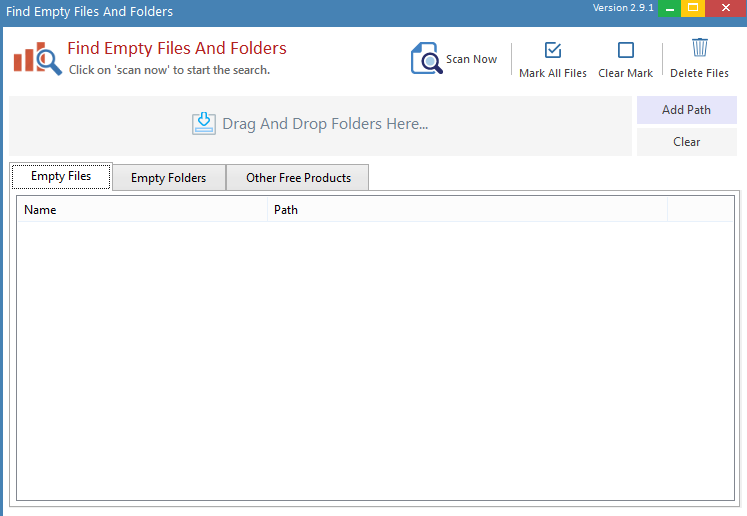
Passaggio 3 : quindi, fare clic su Aggiungi percorso per selezionare l'unità o la cartella che si desidera scansionare.
Passaggio 4 : quindi fare clic sul pulsante Scansiona ora.
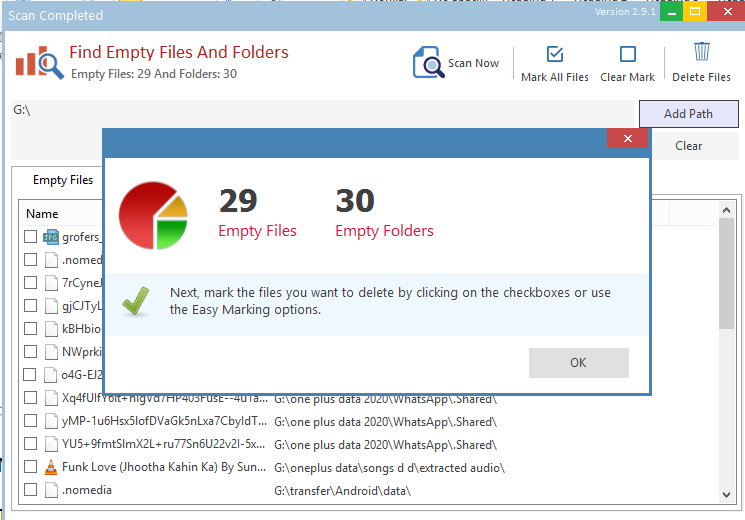
Passaggio 5 : al termine della scansione, i file e le cartelle vuoti verranno elencati in schede separate.
Passaggio 6 : fare clic su Contrassegna tutte le cartelle e infine su Elimina cartelle.
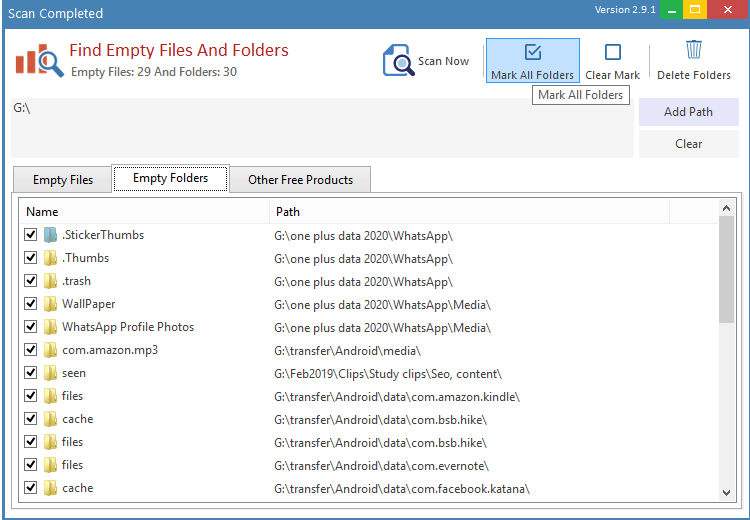
Passaggio 7 : seguire gli stessi passaggi per rimuovere i file vuoti dal computer contrassegnandoli prima e poi eliminandoli.
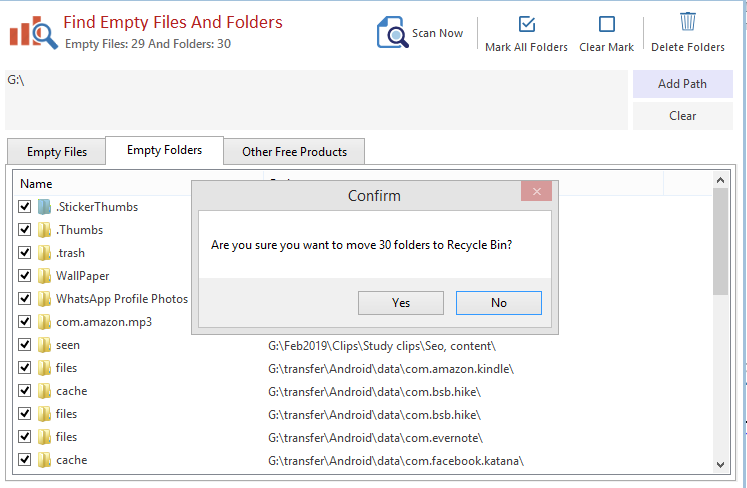
Questo era un metodo facile e altamente raccomandato in quanto ha risparmiato tutto il tempo e lo sforzo ed è stato fatto gratuitamente.
Il verdetto finale su come rimuovere file e cartelle vuoti nel PC Windows 10?
L'elaborazione della rimozione di cartelle e file vuoti dal computer è piuttosto semplice e può essere eseguita da chiunque utilizzi il PC. Sebbene non vi sia alcun danno grave nel lasciare che i file e le cartelle vuoti rimangano sul sistema, ci sono alcuni vantaggi minori nell'eliminarli. Sarebbe utile organizzare i dati rimuovendo i dati indesiderati e allo stesso tempo aumentare la velocità di elaborazione dei file poiché ci sono meno file e cartelle da scansionare.